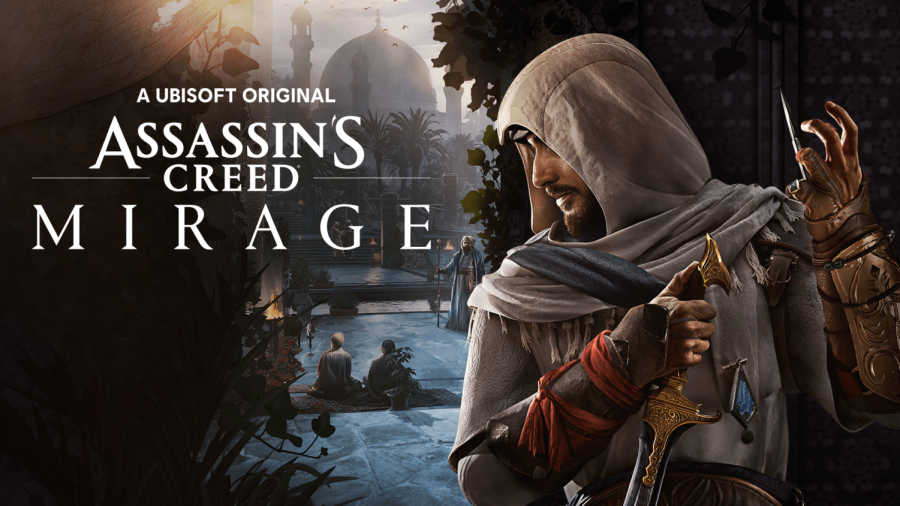Le très attendu jeu vidéo Assassin’s Creed Mirage est enfin sorti sur iOS, Windows et Consoles. Malheureusement, comme les autres jeux d’Ubisoft, AC Mirage n’est pas exempt de bugs, de problèmes, d’erreurs et de pépins.
Comme prévu, les utilisateurs d’AC Mirage rencontrent de nombreux problèmes lors du lancement du jeu sur leur PC et leur console. Les problèmes les plus fréquents sont les plantages, les gels et les bégaiements.
Le jeu étant encore en version bêta, il est fort probable que les développeurs mettent en place un patch pour résoudre ce problème. Cependant, si vous voulez jouer à AC Mirage sans problème, vous devrez appliquer les méthodes suivantes.
Lorsque vous appliquerez les méthodes que nous avons mentionnées dans les codes, il y a de fortes chances que les problèmes de plantage, de lagging et de stuttering d’AC Mirage soient résolus.
Comment résoudre les problèmes de blocage, de bégaiement et de gel de l’AC Mirage
Il existe plusieurs solutions pour résoudre les problèmes de blocage, de bégaiement et de gel de l’AC Mirage, mais avant d’appliquer l’une des méthodes suivantes, assurez-vous de redémarrer votre appareil et vérifiez si l’erreur persiste.
Pas toujours, mais parfois, le redémarrage de l’appareil permet de résoudre de nombreux problèmes. Si le redémarrage de votre appareil ne résout pas le problème, appliquez les méthodes suivantes une par une.
1. Fermez les applications en arrière-plan
Si vous avez plusieurs applications qui tournent en arrière-plan, il y a de fortes chances que vous ayez des problèmes de plantage, de gel ou de bégaiement dans l’AC Mirage à cause de ces applications.
Afin de résoudre le problème de non fonctionnement d’AC Mirage, assurez-vous de fermer temporairement toutes les applications inutiles. Si vous ne savez pas comment faire, suivez les étapes décrites ci-dessous :
- Tout d’abord, appuyez sur les touches Windows + R de votre clavier.
- Une boîte de dialogue RUN apparaît alors à l’écran.
- Tapez taskmgr et appuyez sur Entrée.
- Cela ouvrira le Gestionnaire des tâches sur votre PC.
- Allez dans l’onglet Processus et cliquez avec le bouton droit de la souris sur les applications qui ne sont pas nécessaires.
- Cliquez ensuite sur l’option Terminer la tâche.
- L’application en question sera alors fermée en arrière-plan.
- C’est tout.
2. Définir une priorité élevée dans le gestionnaire des tâches
La méthode suivante qui peut être utilisée pour résoudre le problème de plantage, de gel ou de bégaiement d’AC Mirage est de définir une priorité élevée dans le Gestionnaire des tâches.
Si vous voulez qu’AC Mirage fonctionne sans problème sous Windows, assurez-vous de lui donner une priorité élevée dans le Gestionnaire des tâches. Si vous ne savez pas comment faire, suivez les étapes décrites ci-dessous :
- Tout d’abord, lancez AC Mirage sur votre PC.
- Une fois le jeu lancé, cliquez avec le bouton droit de la souris sur la barre des tâches, puis sélectionnez
- Gestionnaire des tâches. Vous pouvez également ouvrir la fenêtre du Gestionnaire des tâches en suivant les étapes mentionnées ci-dessus.
- Une fois qu’il est ouvert, sélectionnez AC Mirage dans l’onglet des processus.
- Cliquez avec le bouton droit de la souris sur AC Mirage et allez dans les détails.
- Vous serez alors dirigé vers le fichier .exe. Cliquez dessus avec le bouton droit de la souris et réglez la priorité sur Haute.
- Cliquez ensuite sur l’option « Modifier » la priorité.
- Une fois cela fait, essayez de jouer au jeu et vérifiez si l’erreur persiste.
- C’est tout.
3. Désactiver l’optimisation du plein écran
Certains jeux ne fonctionnent pas correctement lorsque l’optimisation du plein écran est activée. Si vous continuez à avoir des problèmes de plantage, de bégaiement et de gel pendant que vous jouez à AC Mirage, assurez-vous de la désactiver maintenant.
Si vous ne savez pas comment désactiver l’optimisation plein écran dans AC Mirage, suivez les étapes décrites ci-dessous :
- Tout d’abord, ouvrez Ubisoft Connect et allez dans Jeux > Installés.
- Une fois arrivé, vous devez faire un clic droit sur le jeu et choisir « Voir les détails du jeu ».
- Maintenant, vous devez sélectionner « Propriétés » et cliquer sur l’option « Ouvrir le dossier ».
- Lorsque vous faites cela, vous verrez apparaître de nombreux fichiers. Là, vous devez naviguer vers AC Mirage.
- Une fois trouvé, faites un clic droit dessus et allez dans Propriétés.
- Allez dans l’onglet Compatibilité et cochez la case située à côté de Désactiver l’optimisation du plein écran.
- Une fois que c’est fait, cliquez sur le bouton Appliquer et ensuite sur Ok pour enregistrer les changements.
- C’est tout.
4. Désactiver les incrustations
La méthode suivante pour résoudre le problème de plantage, de bégaiement et de gel de l’AC Mirage consiste à désactiver les incrustations. L’activation des superpositions entraîne parfois des problèmes de plantage et de bégaiement dans un jeu.
Si vous avez activé les superpositions, suivez les étapes mentionnées ci-dessous et désactivez-les maintenant :
- Commencez par ouvrir Ubisoft Connect.
- Cliquez sur les trois lignes parallèles qui se trouvent dans le coin supérieur gauche.
- Allez dans Paramètres et faites défiler vers le bas jusqu’à ce que vous voyiez la section Général.
- Là, vous devez décocher la case située à côté de Enable in-game overlay for supported games (Activer
- l’incrustation dans le jeu pour les jeux pris en charge).
- Une fois cette option désactivée, lancez AC Mirage et vérifiez si l’erreur persiste.
- Voilà, c’est fait.
C’est tout ce que nous partageons aujourd’hui dans Assassin’s Creed Mirage – Comment résoudre les problèmes de plantage, de gel et de bégaiement, si vous avez quelque chose à ajouter, n’hésitez pas à laisser un commentaire ci-dessous, et nous vous verrons bientôt. Cet article est original de l’article ici, tous les crédits vont à l’auteur original.
Plus de guides :
- Assassin’s Creed Mirage – Comment obtenir des élixirs et augmenter leur capacité
- Assassin’s Creed Mirage – Comment obtenir des jetons de faveur pour les marchands
- Assassin’s Creed Mirage – Comment obtenir des jetons Power Favor
- Assassin’s Creed Mirage – Comment obtenir la broche de la pièce d’ivoire
- Assassin’s Creed Mirage – Comment réparer les récompenses Ubisoft Connect qui ne fonctionnent pas ?
- Assassin’s Creed Mirage – Accéder au sous-sol dans la cour extérieure ouest